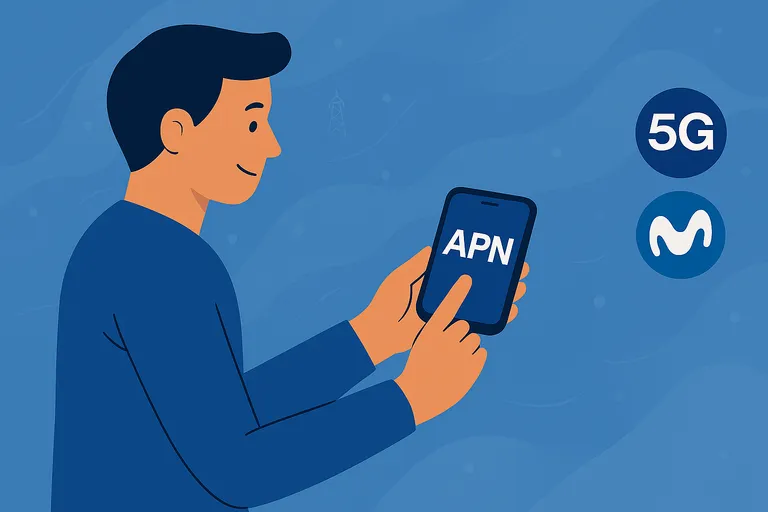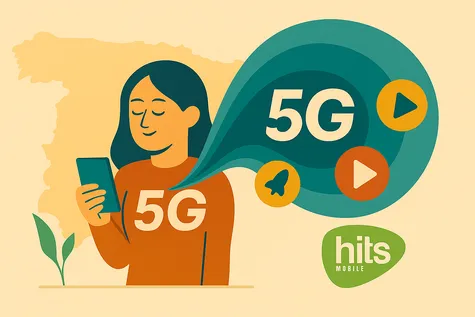¿Has puesto una SIM de Movistar en tu móvil y los datos no funcionan? Tranquilo, es un problema más común de lo que crees y la solución suele ser muy sencilla: configurar el APN. Como experto, te voy a explicar paso a paso cómo configurar el APN de Movistar en tu móvil, tanto si es Android como iPhone, para que puedas navegar con su red 5G en menos de dos minutos.
¿Qué es el APN de Movistar y por qué es tan importante?
Para que lo entiendas fácil, el APN (Nombre del Punto de Acceso) es como la dirección de la puerta de entrada a internet de Movistar. Tu móvil necesita saber esa dirección exacta para poder conectarse a la red de datos. Si no la tiene, es como si estuviera delante de la puerta pero no supiera cómo abrirla.
Sin el APN correcto, no podrás navegar, usar WhatsApp (sin WiFi) ni ninguna aplicación que necesite conexión.
Un dato muy importante: en el 99% de los casos, tu móvil configura el APN de Movistar de forma automática al insertar la SIM. Esta guía es para ese 1% de situaciones en las que algo falla, especialmente en móviles comprados libres o de segunda mano. Para saber más, puedes leer mi guía general para configurar el APN 5G.
Datos del APN de Movistar: la chuleta que necesitas
Estos son los datos exactos que tienes que introducir. No necesitas nada más. Los campos que no aparecen en esta tabla, simplemente déjalos como están por defecto en tu móvil.
| Campo | Valor |
|---|---|
| Nombre | Movistar |
| APN | movistar.es |
| Usuario | movistar |
| Contraseña | movistar |
Cómo configurar el APN de Movistar en Android
La ruta puede variar un poco según la marca de tu móvil, pero los pasos son muy parecidos:
- Ve a Ajustes.
- Entra en Redes e Internet (o Conexiones).
- Pulsa en Red móvil y luego en Avanzado.
- Busca la opción Nombres de Puntos de Acceso (o APN).
- Pulsa en el icono de los tres puntos (arriba a la derecha) y selecciona APN nuevo.
- Rellena los campos con los datos de la tabla de arriba.
- Vuelve a pulsar en los tres puntos y dale a Guardar.
- Selecciona el nuevo APN que acabas de crear en la lista.
Mi recomendación es que reinicies el móvil después de guardar los cambios para asegurarte de que se aplican correctamente.
Pasos para configurar el APN de Movistar en iPhone (iOS)
En un iPhone, el proceso suele ser más automático si cabe, pero si necesitas hacerlo a mano, la ruta es esta:
- Ve a Ajustes.
- Entra en Datos móviles.
- Selecciona Red de datos móviles.
- En la sección “Datos móviles”, rellena los campos Punto de acceso, Nombre de usuario y Contraseña con los datos de la tabla.
En iOS no hay un botón de “Guardar”, los cambios se aplican automáticamente al salir del menú. Igual que en Android, un reinicio del teléfono nunca está de más.
Mi recomendación como experto
Como ves, configurar el APN es muy sencillo. Si después de seguir estos pasos y reiniciar el móvil sigues sin tener internet, el problema seguramente no sea del APN. Antes de nada, comprueba que tienes los datos móviles activados en los ajustes. Si aun así no funciona, te recomiendo que leas mi guía sobre soluciones a problemas de conexión 5G o que contactes directamente con el servicio de atención al cliente de Movistar.
Preguntas frecuentes sobre el APN de Movistar
¿Necesito un APN diferente para 5G, 4G o 3G?
▲No. El APN de Movistar (movistar.es) es el mismo para todas las tecnologías. Tu móvil utilizará esta misma configuración para conectarse a la mejor red disponible, ya sea 5G, 4G o inferior.
Soy de O2, ¿tengo que usar este mismo APN?
▼Sí. Como O2 utiliza la red de Movistar, los datos de configuración del APN son exactamente los mismos. Si eres cliente de O2, esta guía también es para ti.
Mi iPhone no me deja editar el APN, ¿qué hago?
▼Si la opción "Red de datos móviles" no te aparece, es porque Movistar ha configurado tu línea para que el APN se instale automáticamente y no se pueda modificar. Esto es una medida de seguridad y significa que no deberías necesitar tocar nada.
¿Y para el MMS? ¿Necesito otro APN?
▼El servicio de mensajes multimedia (MMS) es una tecnología prácticamente en desuso, pero sí, requiere una configuración de APN específica. Sin embargo, para navegar por internet, usar WhatsApp o cualquier app, solo necesitas el APN que te hemos indicado.